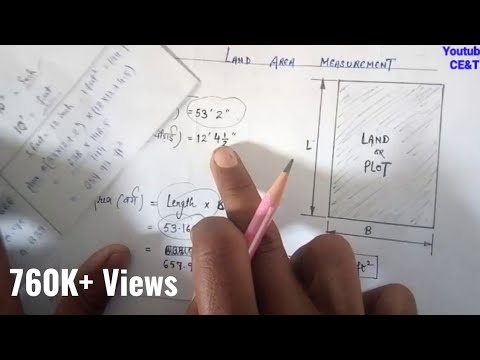आज अधिकांश वेबसाइटें सीएमएस या स्टैंडअलोन स्क्रिप्ट का उपयोग करके बनाई गई हैं। इसका प्रभावी अर्थ यह है कि संसाधन की सामग्री गतिशील रूप से उत्पन्न होती है। इसलिए, हम साइट के आकार के बारे में बात कर सकते हैं, दोनों सर्वर पर डिस्क स्थान का आकलन करने के संदर्भ में, और उपयोगकर्ता द्वारा डाउनलोड के लिए उपलब्ध सामग्री की मात्रा के संदर्भ में।

यह आवश्यक है
- - होस्टिंग खाता नियंत्रण कक्ष तक पहुंच के लिए डेटा;
- - एसएसएच के माध्यम से सर्वर तक पहुंचने के लिए डेटा;
- - टेलीपोर्ट प्रो कार्यक्रम।
अनुदेश
चरण 1
होस्टिंग कंपनी के सर्वर पर डिस्क स्थान की कुल मात्रा की गणना के आधार पर साइट के आकार का पता लगाएं। अपने खाते के डैशबोर्ड पर जाएं। कुछ पैनलों में (उदाहरण के लिए, DirectAdmin) उपयोग किए गए डिस्क स्थान की मात्रा मुख्य पृष्ठ पर प्रदर्शित होती है। यदि ऐसी जानकारी प्रदान नहीं की जाती है, तो अलग से सभी डेटाबेस और फ़ाइल निर्देशिकाओं के आकार का पता लगाएं, और फिर बस उन्हें जोड़ दें। डेटाबेस के बारे में जानकारी नियंत्रण कक्ष के संबंधित अनुभाग में प्राप्त की जा सकती है। निर्देशिकाओं के आकार को निर्धारित करने के लिए, आप वेब फ़ाइल प्रबंधक का उपयोग कर सकते हैं, या ड्यू कमांड -s और -P विकल्पों के साथ, SSH के माध्यम से सर्वर से जुड़ सकते हैं।
चरण दो
उपयोगकर्ताओं को प्रदान की जाने वाली सभी सामग्री की कुल मात्रा के अनुमान के आधार पर अपनी साइट का आकार बदलना प्रारंभ करें। साइट सामग्री को स्थानीय ड्राइव पर डाउनलोड करने के लिए टेलीपोर्ट प्रो का उपयोग करें। इसे स्थापित करने के बाद, फ़ाइल मेनू से नया प्रोजेक्ट विज़ार्ड चुनकर प्रोजेक्ट बनाना प्रारंभ करें।
चरण 3
विज़ार्ड पेजों के बीच स्विच करके और आवश्यक पैरामीटर सेट करके टेलीपोर्ट प्रो में एक प्रोजेक्ट बनाएं। तो, पहले पृष्ठ पर, एक वेबसाइट विकल्प डुप्लिकेट करें चुनें, दूसरे पर - प्रारंभिक पता फ़ील्ड में संसाधन पता निर्दिष्ट करें और अप टू फ़ील्ड में मान को अधिकतम तक बढ़ाएं। तीसरे पृष्ठ पर, सब कुछ विकल्प को हाइलाइट करें, और चौथे पर केवल समाप्त बटन पर क्लिक करें। दिखाई देने वाले संवाद में निर्देशिका को निर्दिष्ट करते हुए, प्रोजेक्ट को एक फ़ाइल में सहेजें। सभी डाउनलोड किए गए डेटा एक ही निर्देशिका में स्थित होंगे।
चरण 4
साइट के आकार का पता लगाएं। प्रोजेक्ट मेनू से स्टार्ट चुनें। सभी संसाधन डेटा पूरी तरह से लोड होने तक प्रतीक्षा करें। कृपया ध्यान दें कि इसमें लंबा समय लग सकता है और इसके परिणामस्वरूप बहुत अधिक ट्रैफ़िक हो सकता है। निर्देशिका के आकार का पता लगाएं जिसमें फ़ाइल प्रबंधक या विंडोज फ़ोल्डर गुण संवाद का उपयोग करके डाउनलोड किया गया डेटा संग्रहीत किया जाता है। यह मान साइट का आयतन होगा।